什麼是惡意軟體 HackTool:Win32/Keygen?如何去除?

您是否掃描過您的設備並發現它感染了 HackTool:Win32/Keygen?在您使用破解或金鑰產生器啟動進階軟體後,Windows Defender 可能會自動警告您有關此惡意軟體的存在。
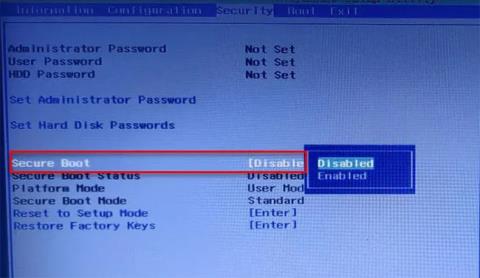
嘗試啟動電腦時,您可能會看到「透過 IPv4 啟動 PXE」錯誤,因為系統正在嘗試從 PXE 啟動。電腦正在嘗試透過 IPv4 網路啟動,因此您會看到此錯誤訊息。在今天的文章中,Quantrimang.com將向您展示如何使用一些簡單的解決方案修復 Windows 11/10 中的 Start PXE over IPv4 錯誤。
什麼是 PXE?
PXE 或預先啟動執行環境用於在部署 PC 映像之前啟動具有客戶端-伺服器介面的電腦。 DHCP (動態主機設定協定)和TFTP(簡單檔案傳輸協定)皆用於執行PXE 網路啟動。通常,電腦上會啟用 PXE,但您可以從BIOS中停用它(將在下一節中討論)。
透過 IPv4 啟動 PXE 錯誤是什麼意思?
當電腦嘗試在LAN上啟動時,您將看到錯誤訊息“Start PXE over IPv4” 。當您的電腦無法從啟動磁碟機啟動時,您的電腦會執行此操作。這通常是由於 BIOS 配置不正確而導致的。
如何修復透過 IPv4 啟動 PXE 錯誤
此錯誤通常是由於缺少其他引導設備(例如硬碟)而發生的。所以我們將其設定為預設啟動設備。本文還將提到可以修復該錯誤的其他解決方案。您可以執行下列操作來修復 Windows 11/10 中的 Start PXE over IPv4 錯誤。
1.停用安全啟動和舊版支持
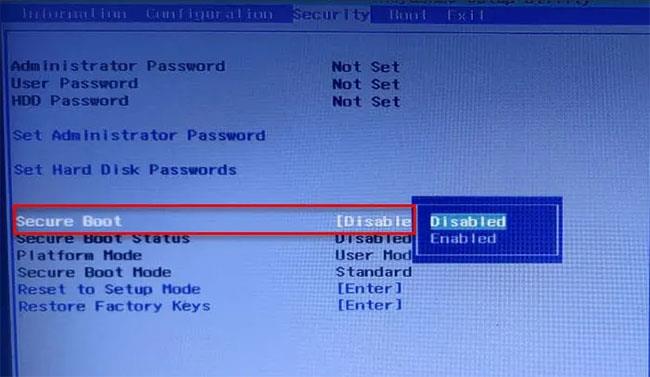
禁用安全啟動和舊版支持
安全啟動和傳統支援是改變系統啟動順序的兩個主要原因。因此,禁用它們將解決問題。您可以按照給定的步驟停用安全啟動和舊版支援。
第 1 步: 啟動進入電腦的 BIOS。
步驟 2:使用箭頭鍵轉到「安全性」標籤。
第 3 步:現在,轉到「安全啟動」並將其停用。
步驟 4:然後,選擇傳統支援並將其停用。
步驟5:最後儲存設定並退出BIOS。
當您重新啟動電腦時,您可能會看到一則訊息,指出啟動順序已變更並要求您輸入顯示的編號。
如果您沒有看到任何內容,請繼續正常的啟動程序。但如果您看到通知,您需要執行以下操作:
B1:輸入這些數字並按Enter 鍵。(注意:您將無法看到輸入的號碼)。
步驟 2:現在,透過電源按鈕關閉電腦。
步驟 3:進入BIOS,進入Boot(啟動)標籤並選擇Boot from Hard Drive(某些設定可能因 OEM 不同而有所不同)。
最後,重新啟動電腦並檢查問題是否已解決。
2. 停用啟動至 LAN
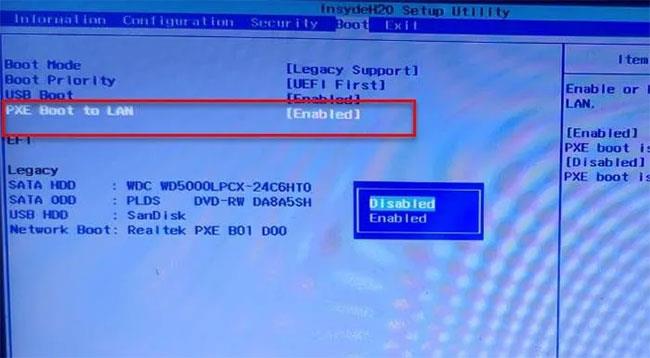
禁用啟動至 LAN
修復該錯誤的另一件事是停用“啟動到 LAN”。您的系統可能有不同的名稱,具體取決於筆記型電腦品牌。但是,過程通常是相同的。
因此,請按照給定的步驟停用「啟動至 LAN」選項。
步驟 1:啟動進入 BIOS。
步驟 2:轉到啟動標籤。
步驟 3:關閉PXE Boot to LAN選項。
第四步:儲存並退出。
重新啟動電腦並檢查問題是否已解決。
希望你成功。
您是否掃描過您的設備並發現它感染了 HackTool:Win32/Keygen?在您使用破解或金鑰產生器啟動進階軟體後,Windows Defender 可能會自動警告您有關此惡意軟體的存在。
探索如何在Windows 10上建立和管理還原點,這是一項有效的系統保護功能,可以讓您快速還原系統至先前狀態。
您可以使用以下 15 種方法輕鬆在 Windows 10 中開啟<strong>裝置管理員</strong>,包括使用命令、捷徑和搜尋。
很多人不知道如何快速顯示桌面,只好將各個視窗一一最小化。這種方法對於用戶來說非常耗時且令人沮喪。因此,本文將向您介紹Windows中快速顯示桌面的十種超快速方法。
Windows Repair 是一款有效的 Windows 錯誤修復工具,幫助使用者修復與 Internet Explorer、Windows Update 和其他重要程式相關的錯誤。
您可以使用檔案總管選項來變更檔案和資料夾的工作方式並控制顯示。掌握如何在 Windows 10 中開啟資料夾選項的多種方法。
刪除不使用的使用者帳戶可以顯著釋放記憶體空間,並讓您的電腦運行得更流暢。了解如何刪除 Windows 10 使用者帳戶的最佳方法。
使用 bootsect 命令能夠輕鬆修復磁碟區引導程式碼錯誤,確保系統正常啟動,避免 hal.dll 錯誤及其他啟動問題。
存檔應用程式是一項功能,可以自動卸載您很少使用的應用程序,同時保留其關聯的檔案和設定。了解如何有效利用 Windows 11 中的存檔應用程式功能。
要啟用虛擬化,您必須先進入 BIOS 並從 BIOS 設定中啟用虛擬化,這將顯著提升在 BlueStacks 5 上的效能和遊戲體驗。








